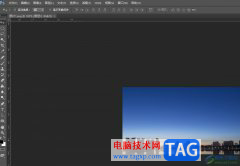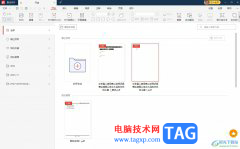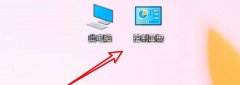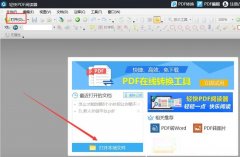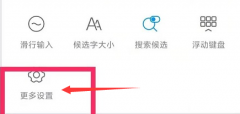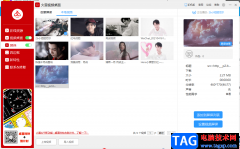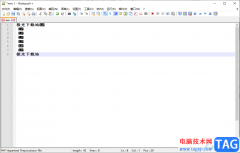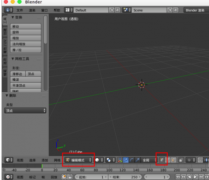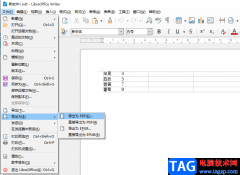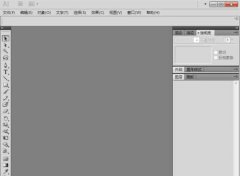很多小伙伴在使用360安全浏览器的过程中经常会需要打开各种网站进行网页阅读。有的小伙伴在阅读网页时想要快速跳转到指定文字位置处,但又不知道该怎么进行设置。其实我们只需要点击打开360安全浏览器中的“三”图标,然后在菜单列表中找到“更多工具”选项,点击打开该选项,接着在更多工具的子菜单列表中,我们找到“网页查找”选项,点击打开该选项,最后在弹框中输入查找内容即可。有的小伙伴可能不清楚具体的操作方法,接下来小编就来和大家分享一下360安全浏览器开启网页查找功能的方法。
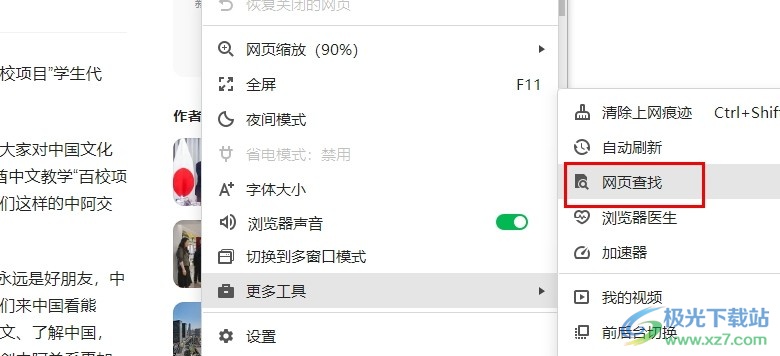
方法步骤
1、第一步,我们在电脑中点击打开360安全浏览器,然后在浏览器页面中先打开一个需要查看的网页
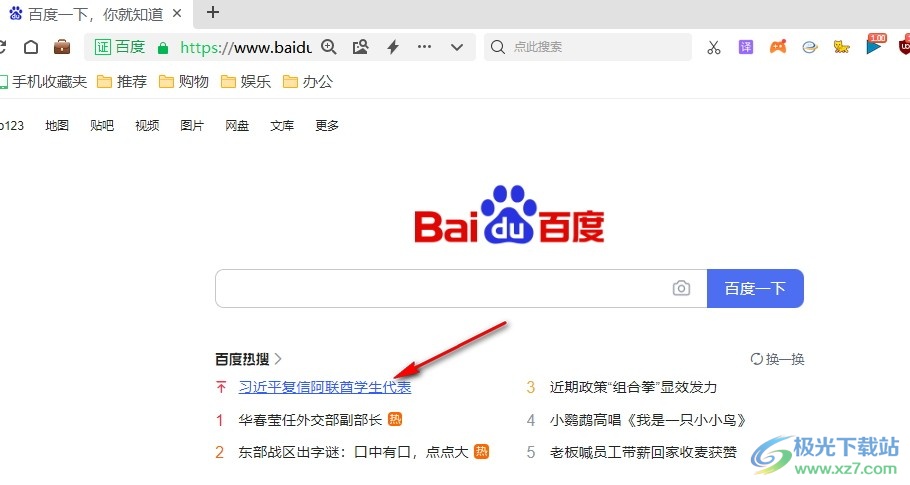
2、第二步,打开网页之后,我们再在360安全浏览器页面右上角找到“三”图标,点击打开该图标
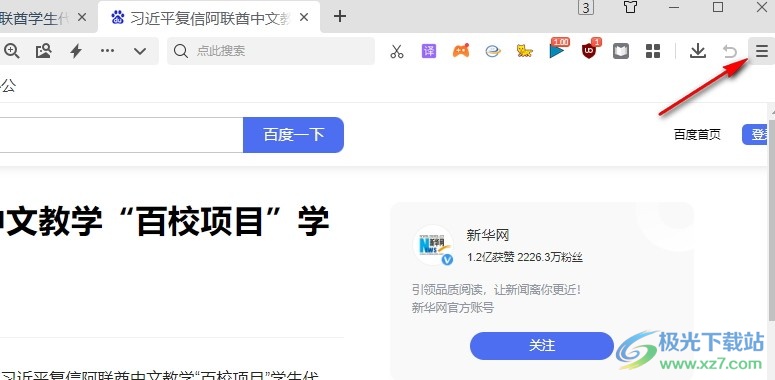
3、第三步,打开“三”图标之后,我们再在下拉列表中找到“更多工具”选项,点击打开该选项
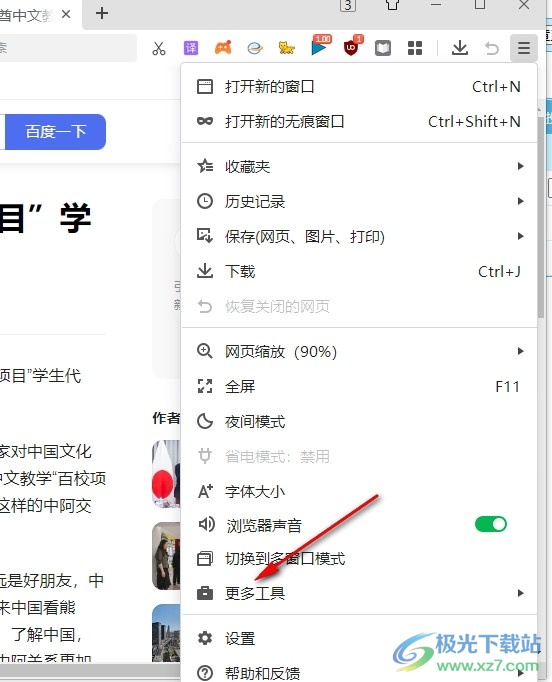
4、第四步,打开“更多工具”选项之后,我们再在其子菜单列表中找到“网页查找”选项,点击打开该选项
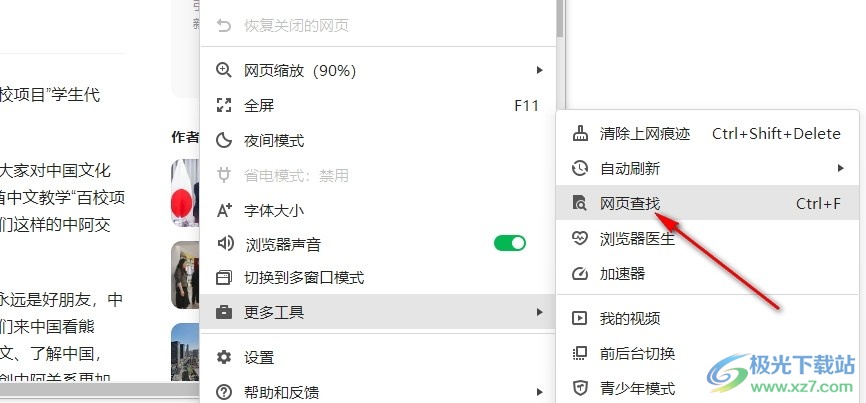
5、第五步,点击“网页查找”选项之后,我们在查找框内输入需要查找的内容,然后点击上下箭头图标就能跳转到查找内容位置了
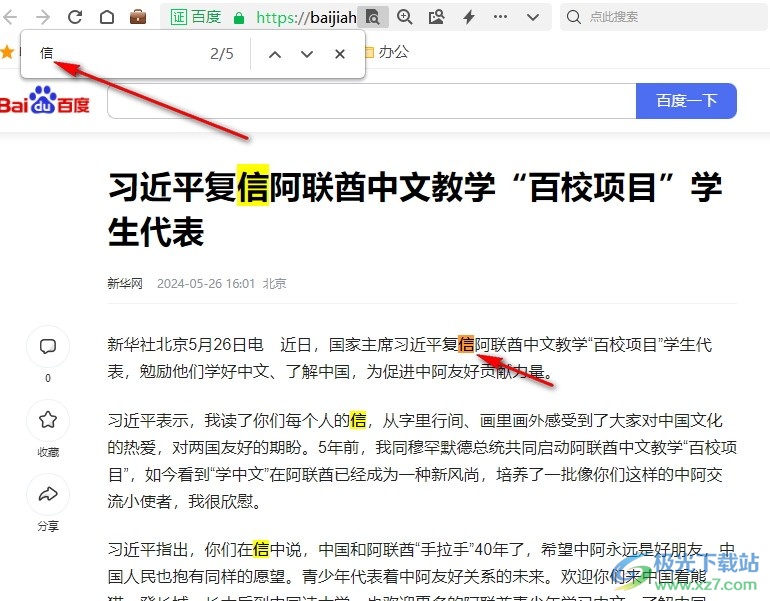
以上就是小编整理总结出的关于360安全浏览器开启网页查找功能的方法,我们在360安全浏览器中先点击打开一个网页,然后在浏览器中再打开“三”图标和“更多工具”选项,接着在更多工具的子菜单列表中,我们找到“网页查找”选项,点击打开该选项即可,感兴趣的小伙伴快去试试吧。